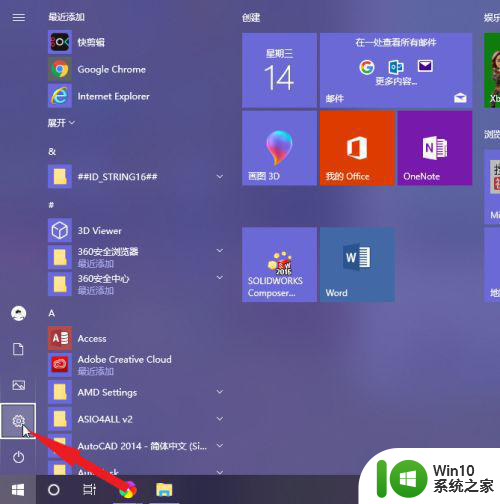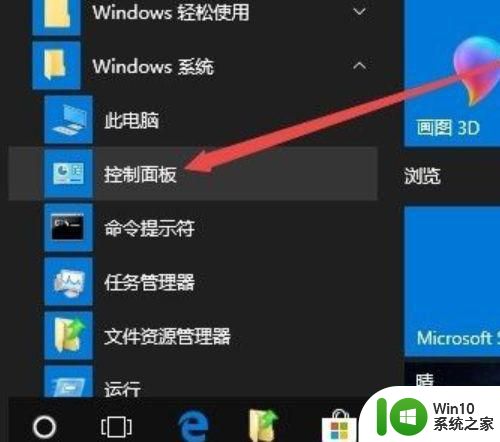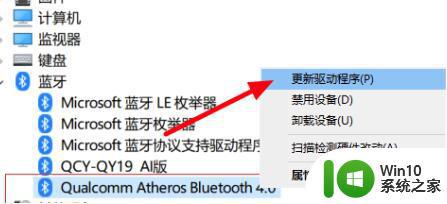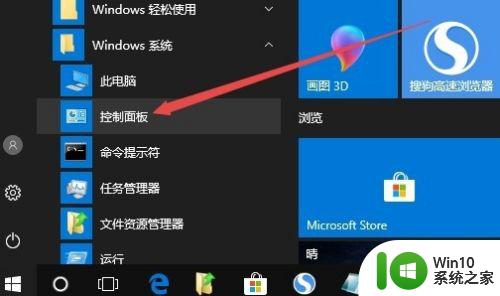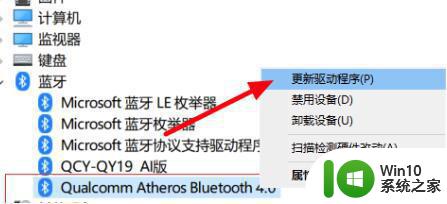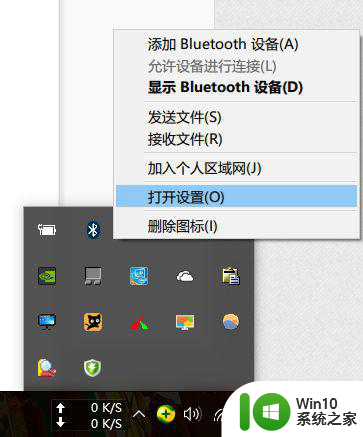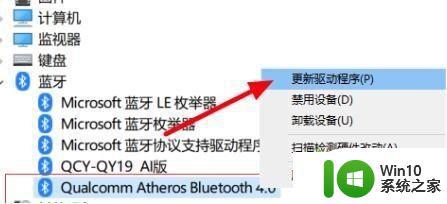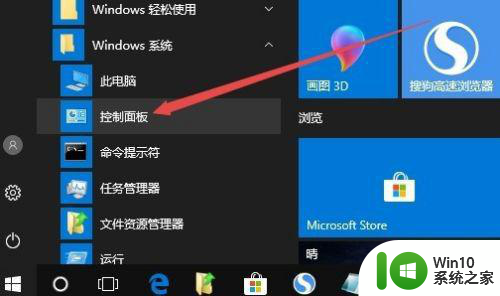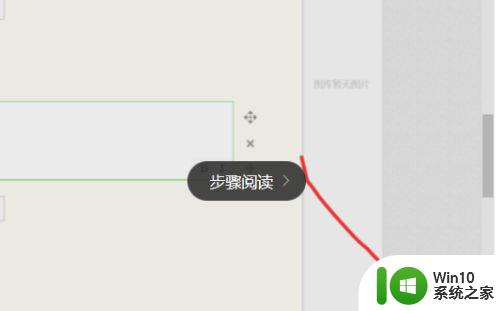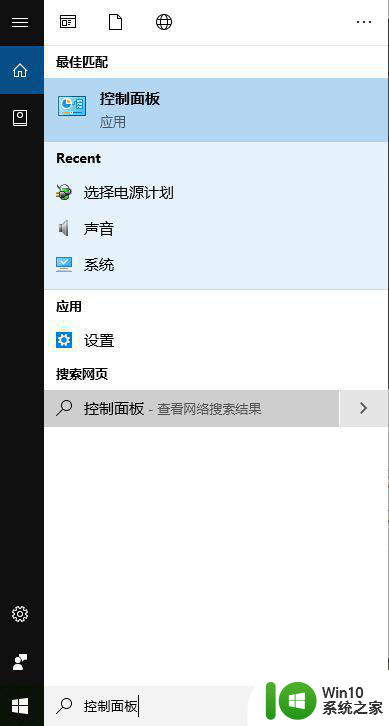windows10蓝牙鼠标没反应怎么解决 win10蓝牙鼠标连接不上怎么办
更新时间:2023-09-09 10:48:28作者:xiaoliu
windows10蓝牙鼠标没反应怎么解决,在使用Windows 10操作系统时,有时我们可能会遇到蓝牙鼠标无法正常工作的问题,当我们发现蓝牙鼠标没有反应或无法连接到Win10系统时,这可能会给我们的使用体验带来不便。不必担心因为我们可以采取一些简单的解决方法来解决这个问题。在本文中我们将探讨一些解决Windows 10蓝牙鼠标无反应和连接问题的方法,以便我们能够重新享受到流畅的操作体验。
解决方法:
1、拔掉电源线。

2、关闭蓝牙鼠标的开关。

3、关机后等待1分钟。
4、开机进入桌面。
5、插上电源线。

6、打开鼠标蓝牙开关。

以上就是如何解决Windows 10蓝牙鼠标未响应的所有内容,如果出现此类情况,请按照本文的步骤进行解决,操作简单、快速,一步到位。